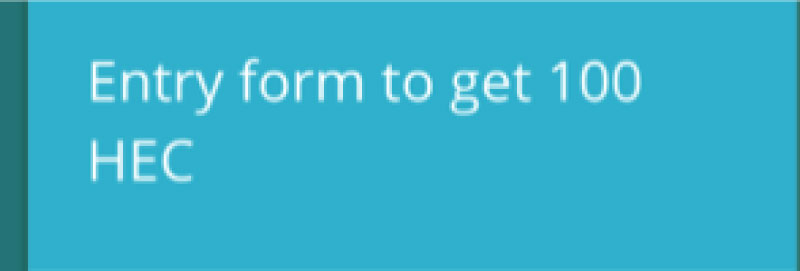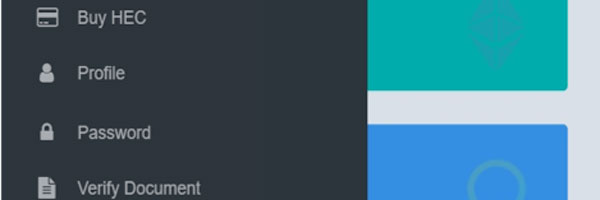これが今回参加のプレゼント
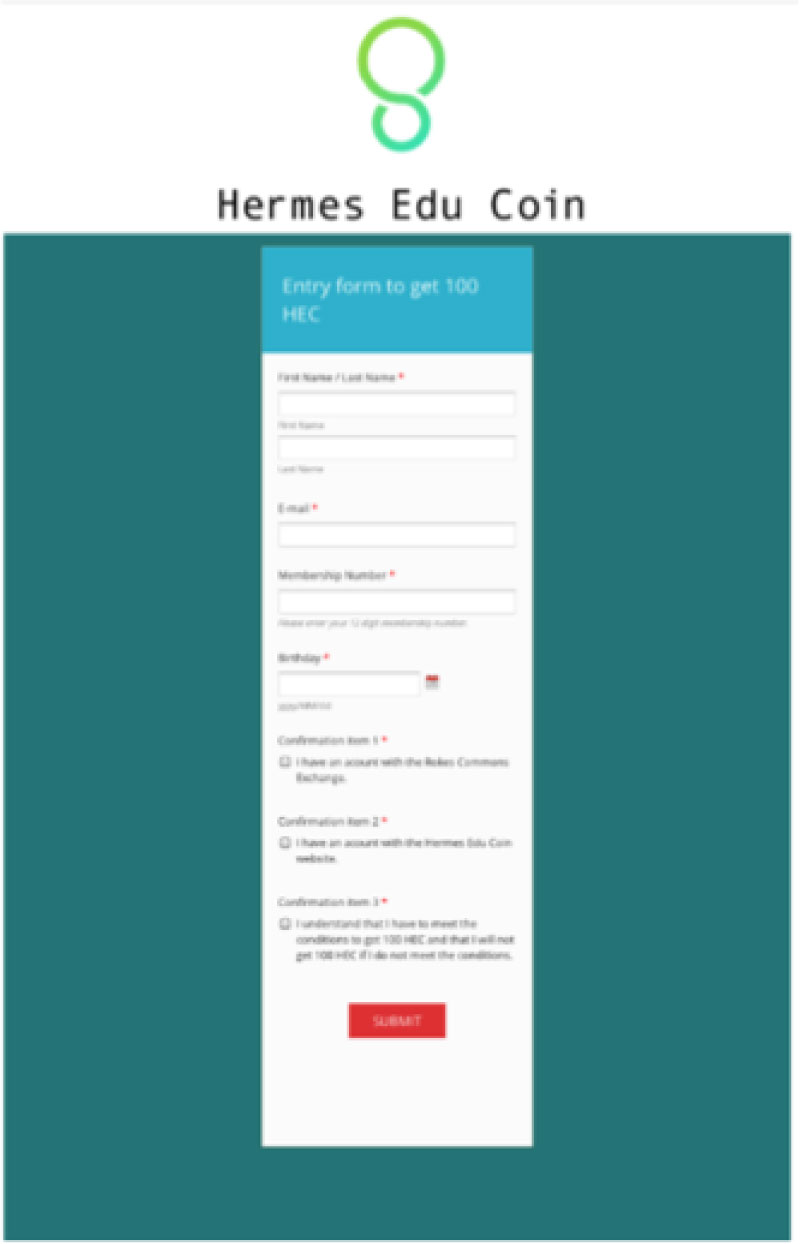
これも、全部英語。
正直、つかれました。が、もう一息!
頑張って項目を確認します。
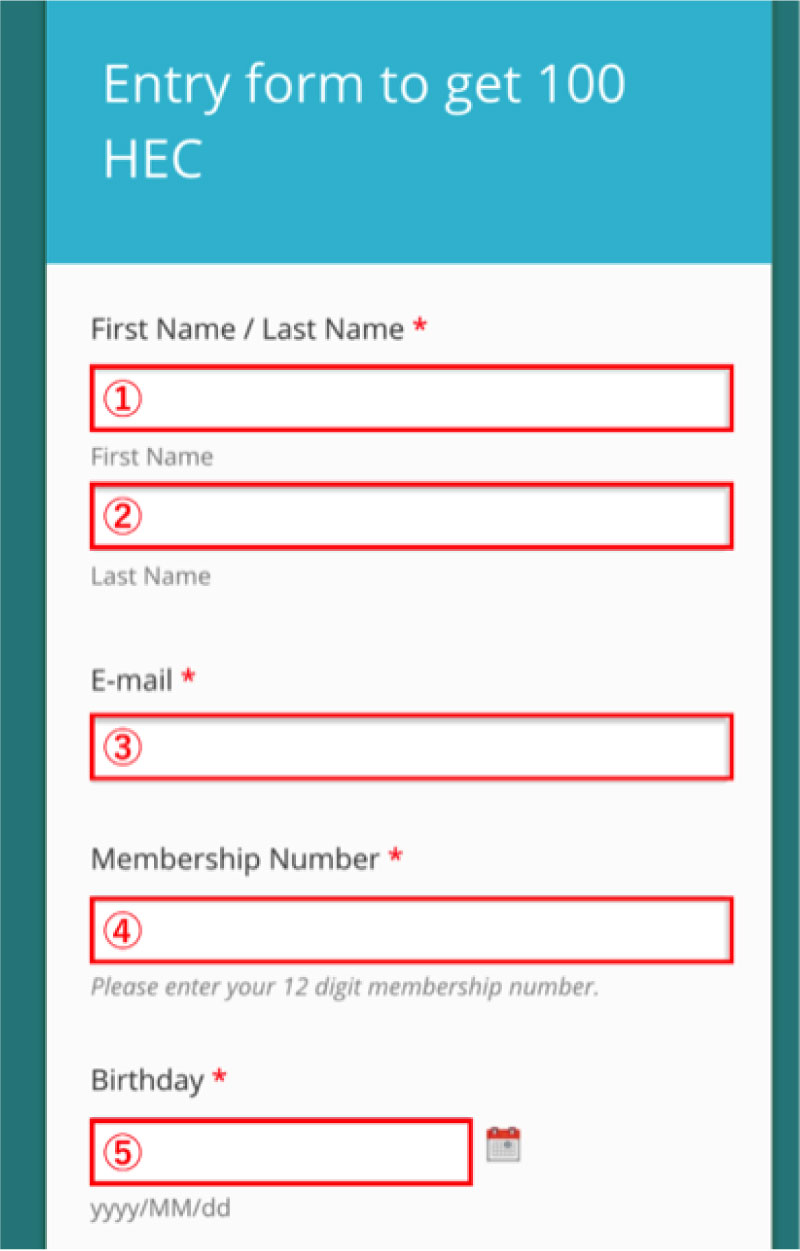
☆マークは必須項目
①「First Name」
→ 名 ※パスポートと同じアルファベット
②「Last Name」
→ 姓 ※パスポートと同じアルファベット
③「E-mail」
→ メールアドレス
④「Membership Number」
→ 12桁の会員番号 ※「- (ハイフン) 」不要
⑤「Birthday」
→ 生年月日(年/月/日の順番)
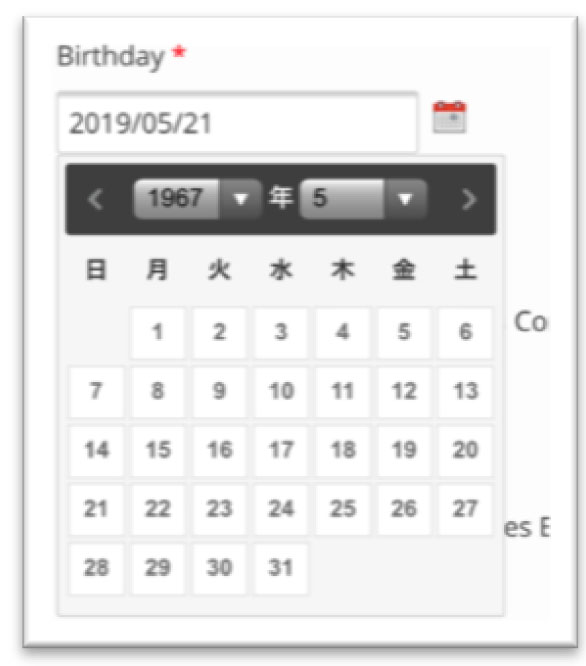
生年月日を入力しようとしたら、カレンダーが表示されました。
年数と月数を入力して日にちを選択しても良いね。
そのまま入力もできました。
なんか英語で書いてあります。
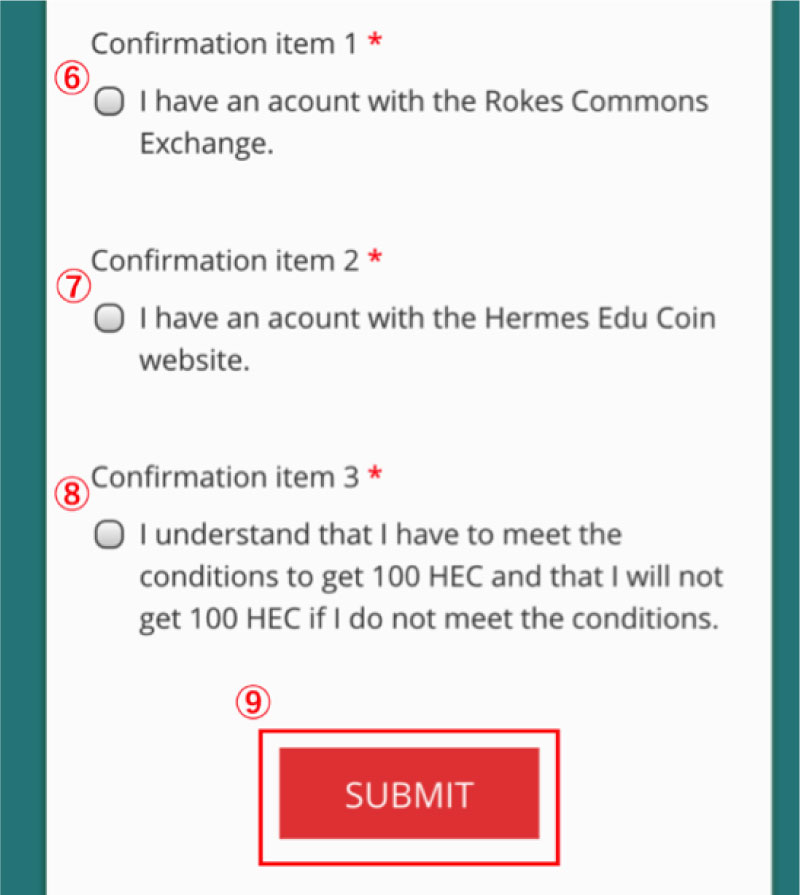
そんな時はグーグル先生の協力を得て翻訳してみる
⑥ 「私はrokes commons Exchangeにアカウントを持っています。」(Google翻訳)
→1つ目のQRコードを読み取った時の登録が済んでいるか聞かれているみたい。
迷わず「☑」をいれます。
⑦ 「Hermes Edu CoinのWebサイトにアカウントがあります。」(Google翻訳)
→こちらも、2つ目のQRコードを登録が終わっているか、ですね。迷わず「☑」をいれます。
⑧ 「私は私が100 HECを得るために条件を満たさなければならないこと、そして私が条件を満たさなければ私は100 HECを得ないことを理解している」(Google翻訳)
→これってアレですよね。すべて登録して、今日のイベントをちゃんと最後まで参加するっていう条件だと思います。こちらも迷わず「☑」をいれます。
⑨ 「SUBMIT」をタップ
これで登録は全部できました。
と思ったら、なんかページが動かない。
スクロールして上の画面を確認すると、
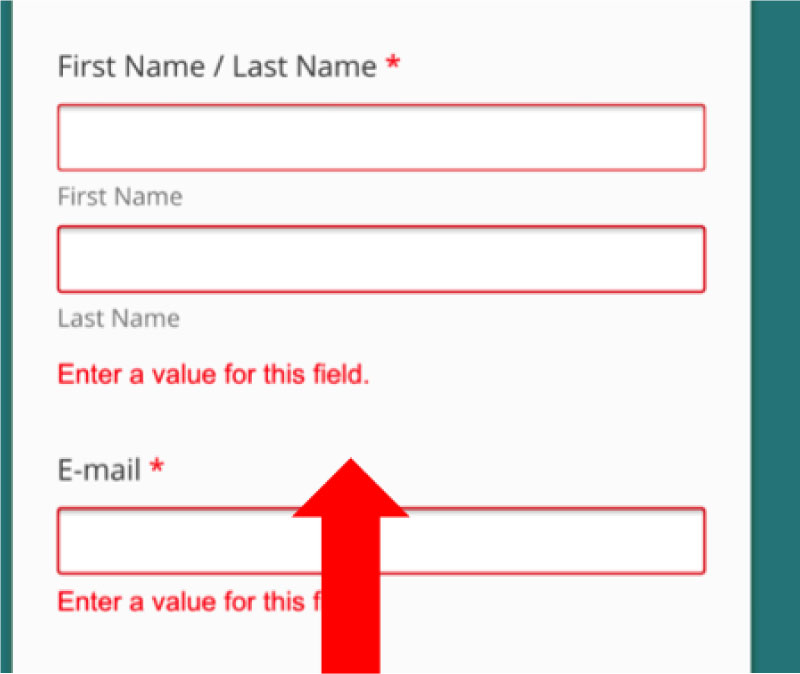
入力した文字が、消えてる。
…ボクは良くあることです。
赤枠を入力して今度こそ、「SUBMIT」をタップ
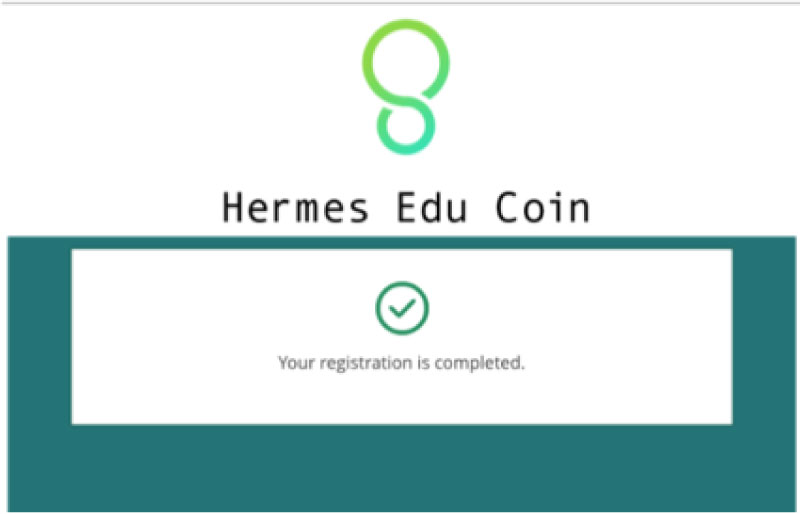
ようやく、登録完了
プレゼントをもらえるのを待つだけですね。
数時間たって、登録したメールアドレスにメールがきていました。
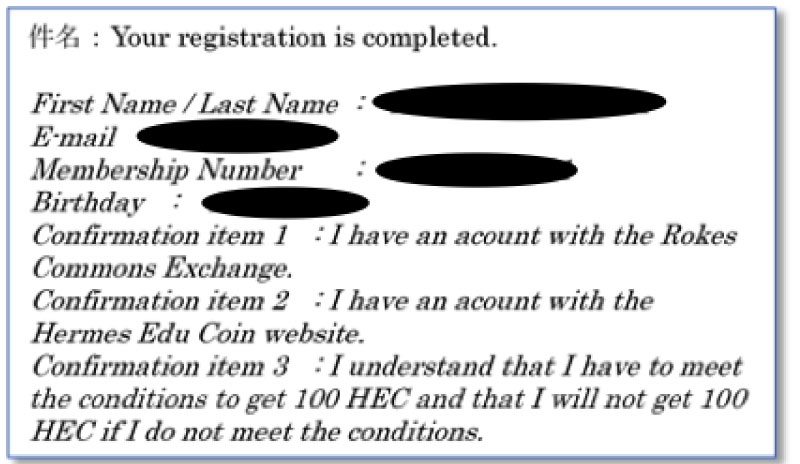
ちゃんと登録できたっていう証拠ですね。
一安心です。
同じチラシをもらった方は、ぜひ参考にしてください!